
MT4のチャートに四角形や線をすぐ書けるインジケーター「Color Levels」
ワンクリックでMT4のチャートに四角形や線(トレンドライン)を書ける便利なインジケーター「Color Levels」の紹介です。
Color Levelsを使うと、以下のように多様なバリエーションの四角形や線がすぐに書けます。
※後ほど紹介する設定で、色や線の太さも変更可能です。
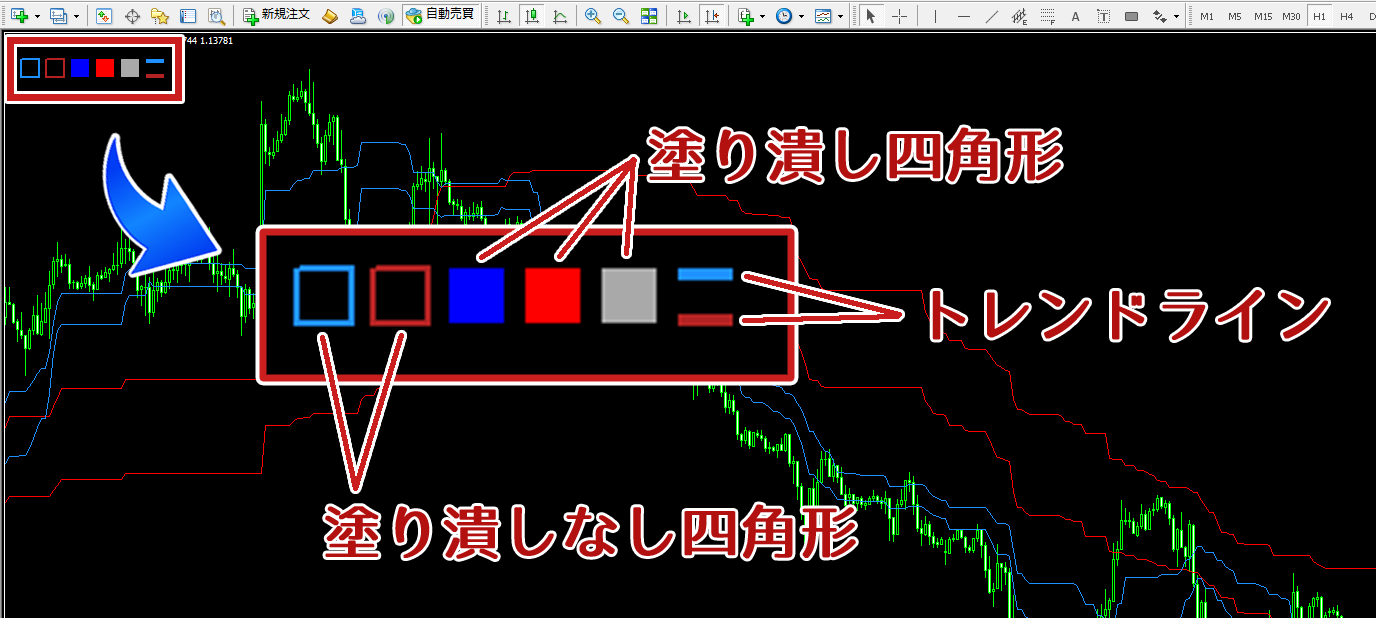
完全に好みの問題ですが、高木の場合はトレンドラインを使って水平線を引き、レンジの部分を四角形で囲んでチャート分析をすることが多いです。
以下の画像のように、1時間足チャートで環境認識をするようにしています。

四角形とトレンドラインのヘビーユーザーとって、Color Levelsは神レベルのインジケーターです。
Color Levelsのダウンロード方法と設定について
Color Levelsは、MT4から直接ダウンロードできます。
まずはターミナルを開いて「マーケット」のタブを開いてください。
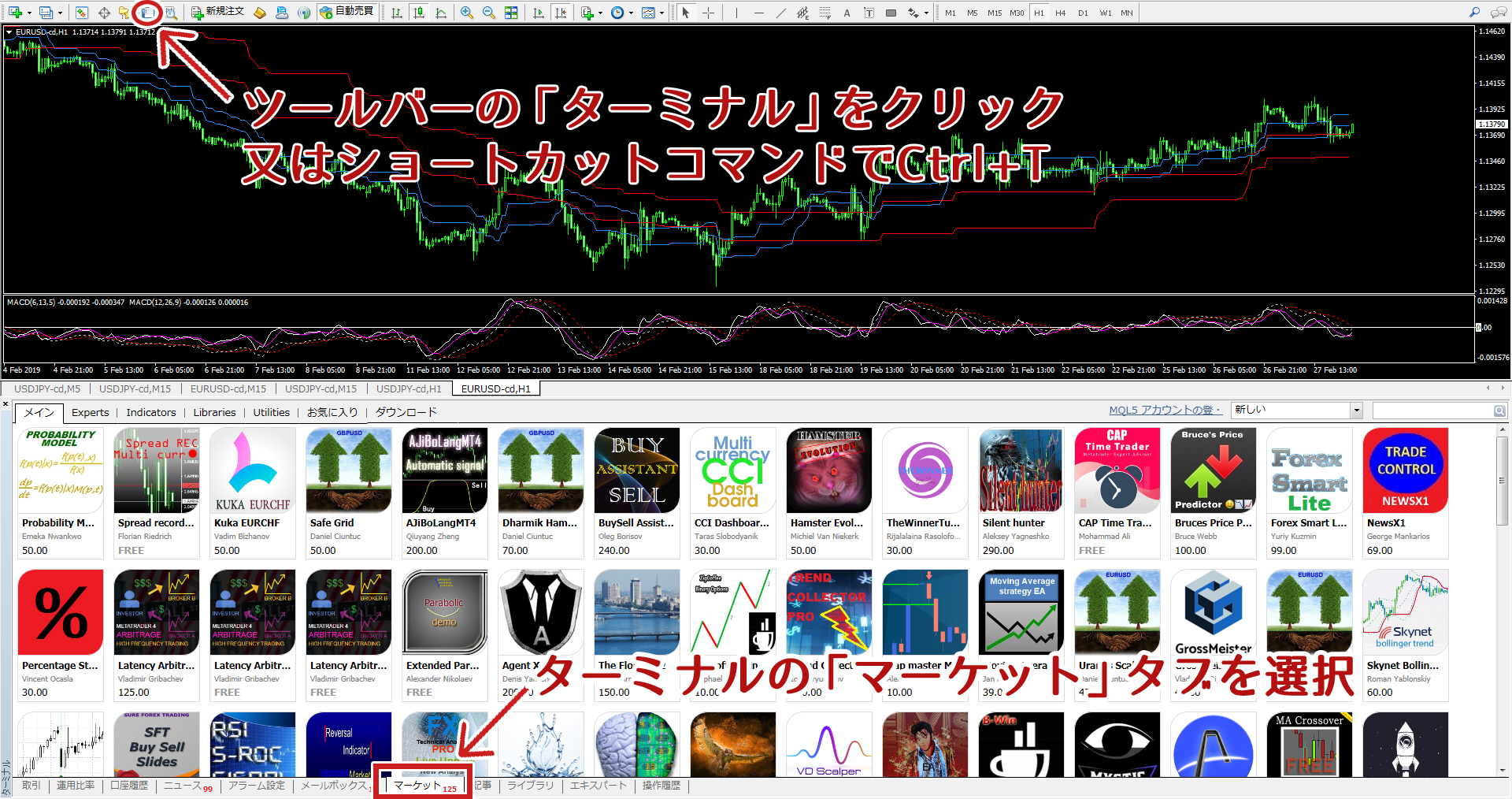
するとMT4からダウンロードできるインジケーターやEAがずらっと表示されます。
無料と有料が混ざっているので、無料なら気軽にお試しダウンロードしてもOKです。
次に、マーケットの中からColor Levelsを探します。
検索窓に「Color Levels」と打ち込んで、下記の画像のようにアイコンをクリックしてください。
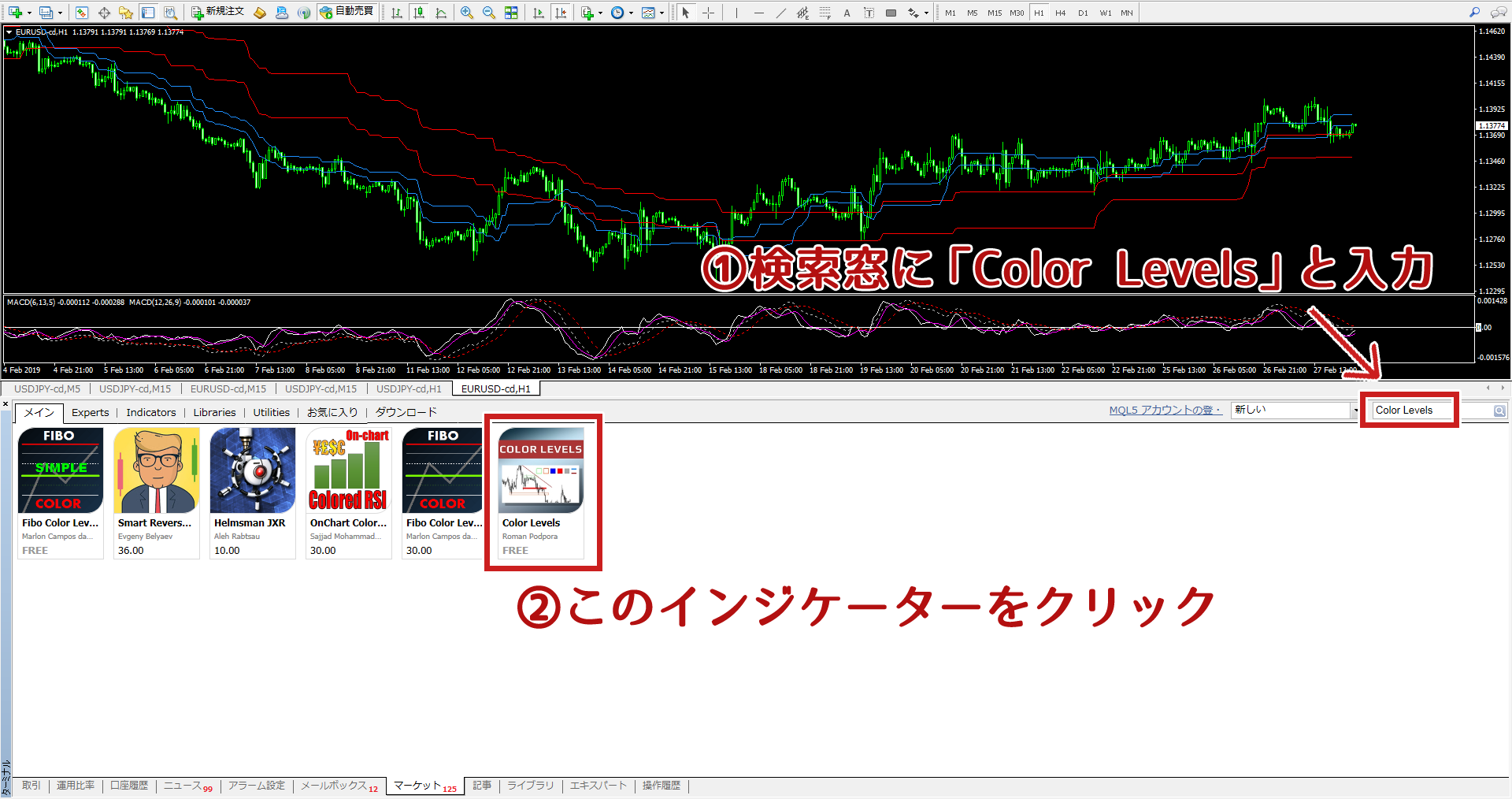
アイコンをクリックすると詳細ページが開くので、ダウンロードボタンをクリックすれば完了です。
※記事執筆時点では無料ですが、念の為に「Free」の表記があることを確認してください。

マーケットからインジケーターをダウンロードすると、下記画像のように「Marketフォルダ」が自動生成され、そこにインジケーターが保存されます。

Color Levelsは、以下のように設定を変更することができます。
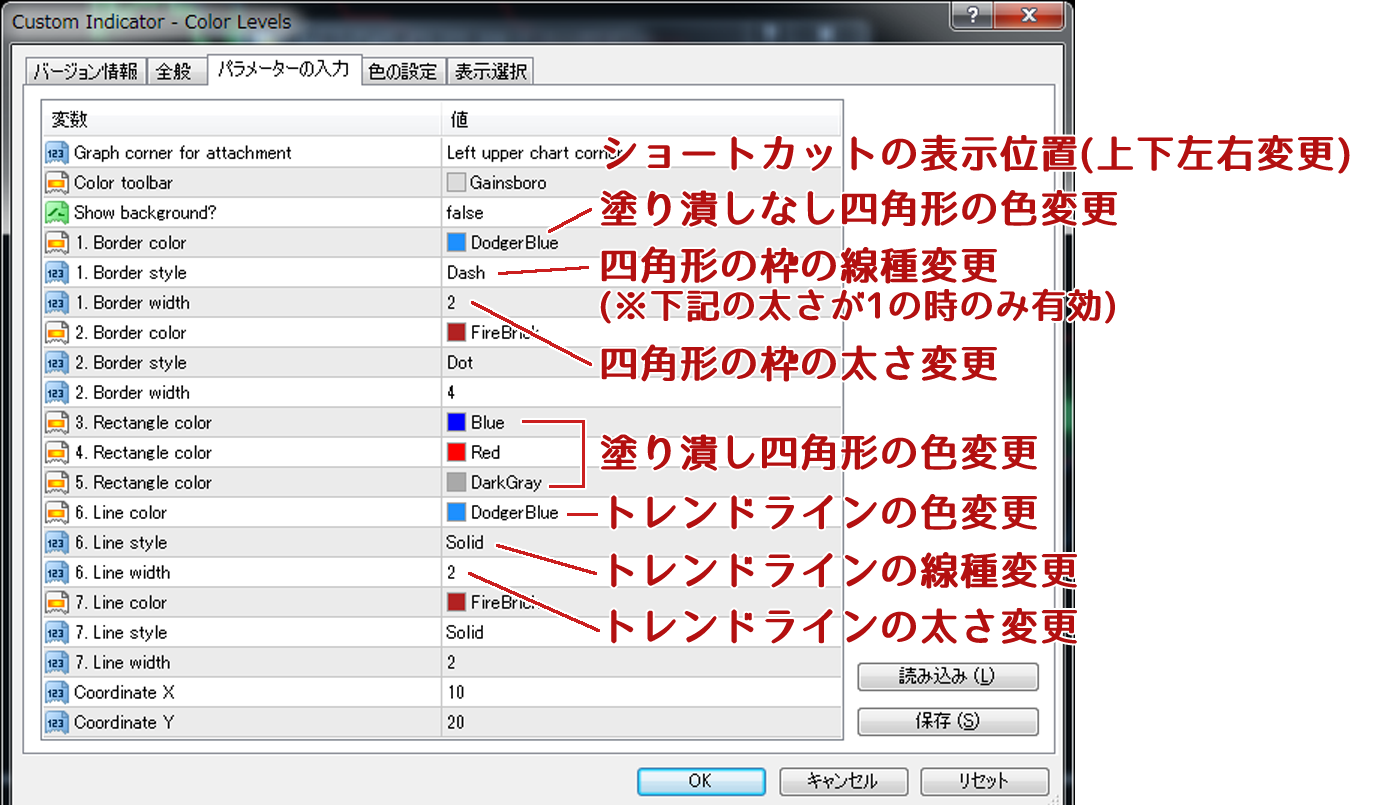
塗り潰し四角形はよく使うので、見やすいように色を変えています。
薄い色だとローソク足が見辛くなるので、暗めの色がオススメです。
トレンドラインの線の太さは3〜4に変更した方が、見やすいかなと思います。
これも完全に好みですけどね。
四角形とトレンドラインのワンポイントアドバイス
四角形は慣れていないと、選択したり解除したりという操作が難しいです。
塗り潰してある四角形ならどこをダブルクリックしても選択できるでしょ?と思っていると罠にハマります(笑)
選択(又は選択解除)するには、四角形の中心か四隅をダブルクリックしてください。
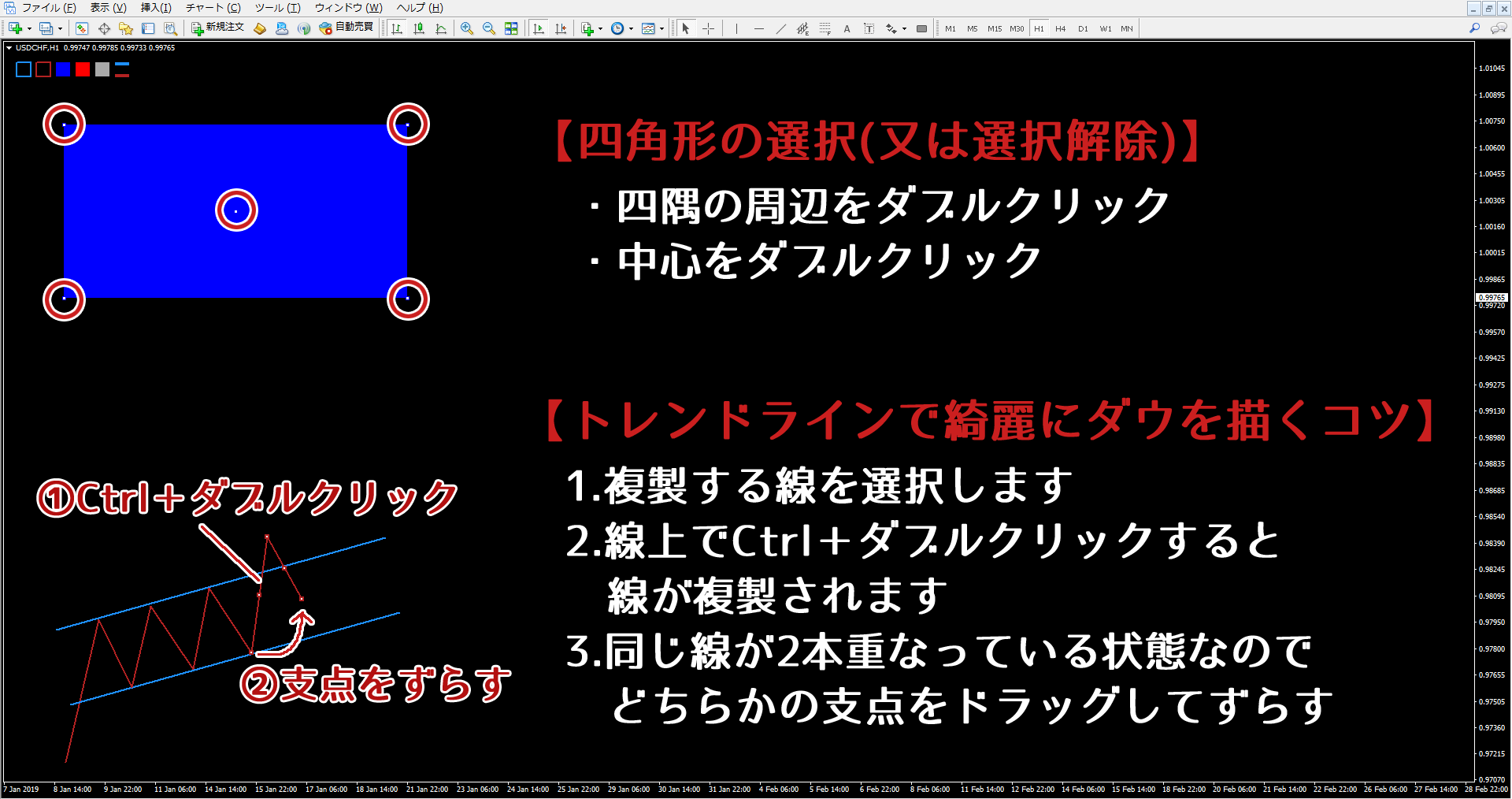
また、チャート上でダウ理論を確認するために、ローソク足の上にトレンドラインで波形を書く場合もあるかと思います。
そうした際に、Ctrl+ダブルクリックで線が複製できるのを知っておくと、サクサク書けます。
複製したい線を選択し、その線上でCtrl+ダブルクリックで複製すれば、線が2つ重なっている状態となります。
あとは上か下かどちらかの支点をドラッグして移動させれば、綺麗な山谷を書くことができます。
四角形とトレンドラインを直ぐに書けるだけでも、チャート分析は非常に楽になります。
今回紹介したColor Levelsは無料ですしMT4からダウンロードできるので、ぜひお試しあれ。
MT4のマーケットを見てみるのも面白いのでお薦めですが、探すのが面倒だし…という方は以下からダウンロードして下さい(笑)
高木の一押しインジケーターです。
| >>無料のおすすめFXサインツール一覧へ |
| FXフレンズから無料で利用可能なFX自動売買(EA) |
| >>無料のおすすめFX自動売買一覧へ |
ホームページには書けない内緒話・メルマガ会員だけの情報・秘密のプレゼント企画など、結構お得な情報を配信中です…
配信システムの都合上、バックナンバーは完全非公開となっております。登録が遅い人は損しちゃうのでご注意くださいw
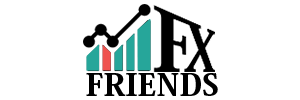
コメント ( 0 )
トラックバックは利用できません。
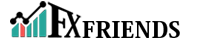



















この記事へのコメントはありません。